3.TeraTermインストール
概要
先ほどCentOSをインストールした「仮想マシン」に、ターミナルソフト「TeraTerm」を使って接続できるようにしていきます。
Step1. TeraTermのダウンロード
以下のURLから、TeraTermのインストーラーをダウンロードします。
teraterm-4.97.exe
パッケージをダウンロードする場所はデスクトップなど任意の場所で構いません。
本ページでは「Windows 64bit版のPCのみ」対象として進めています。
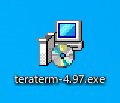
Step2. TeraTermのインストール
ダウンロードしたファイルを開くと、TeraTermのインストーラーが起動します。
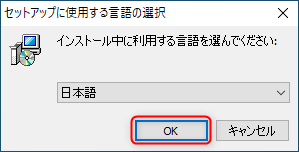
「OK」ボタンをクリックします。
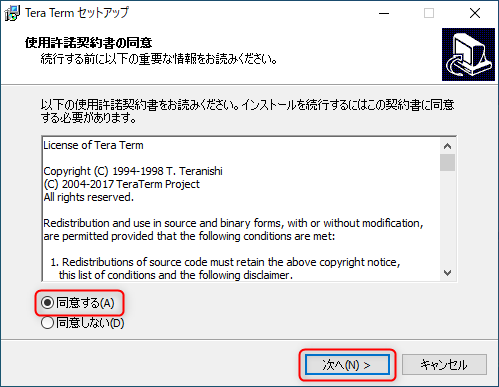
利用規約が表示されるので、「同意する」にチェックを入れ、「次へ」ボタンをクリックします。
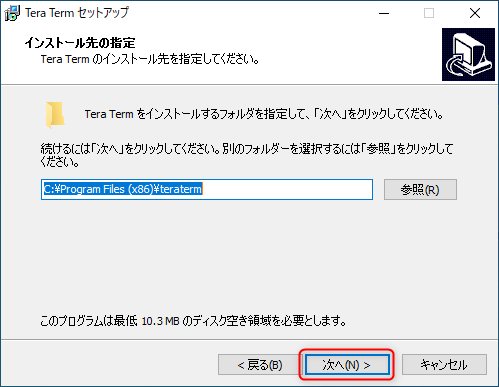
インストール場所を変更しない場合、そのまま「次へ」ボタンをクリックします。
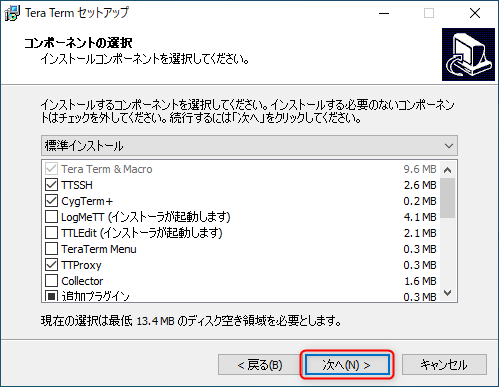
特に変更が必要ない場合、そのまま「次へ」ボタンをクリックします。
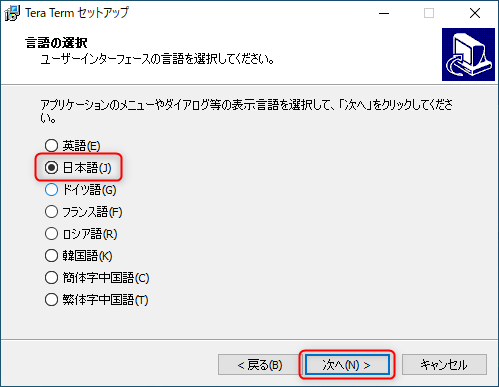
「日本語」が選択されていることを確認し、「次へ」ボタンをクリックします。
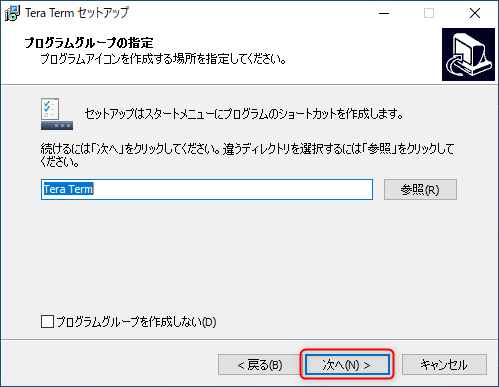
プログラムグループを作成する場合、そのまま「次へ」ボタンをクリックします。
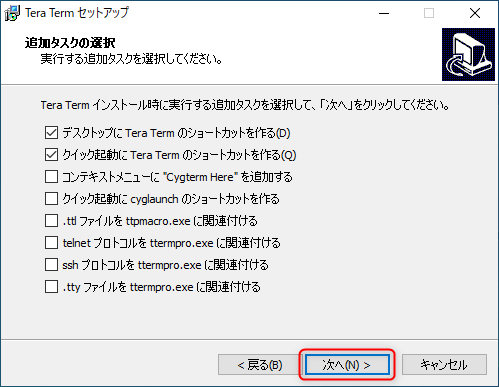
ショートカットを作成する場合、そのまま「次へ」ボタンをクリックします。
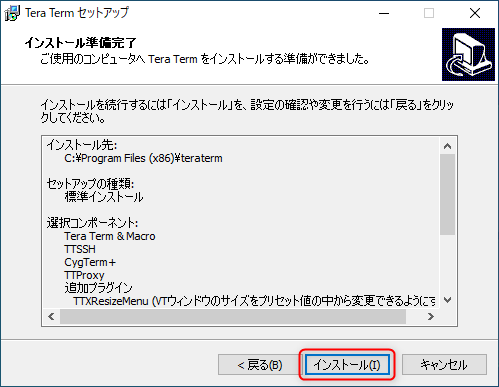
「インストール」ボタンをクリックします。
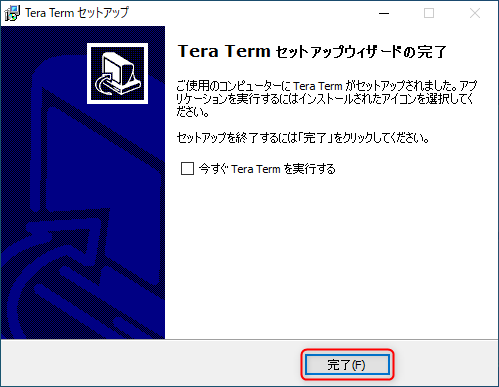
「完了」ボタンをクリックします。
Step3. 動作確認(サーバーへ接続)
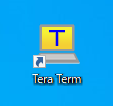
デスクトップ上に作成された「TeraTermのショートカット」をダブルクリックし、TeraTermを起動します。
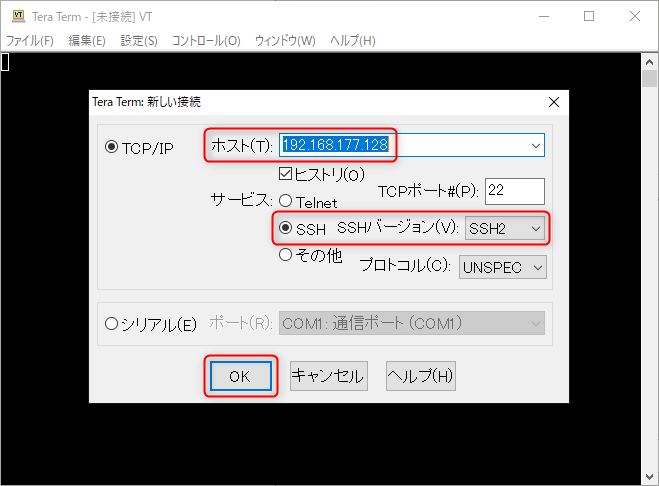
「ホスト名」にメモしておいた「サーバーのIPアドレス」を入力、
「サービス」を「SSH」、「SSHバージョン」を「SSH2」に設定し、「OK」ボタンをクリックします。
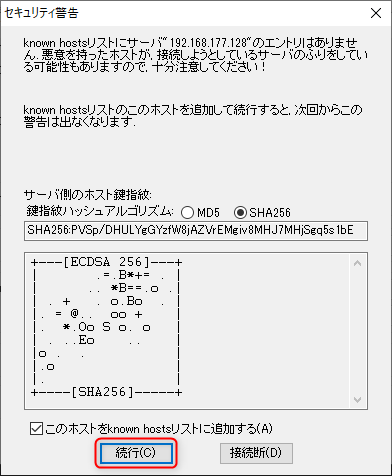
上記画面が表示された場合は、「続行」ボタンをクリックします。
※初めてサーバーに接続する場合に表示されます。
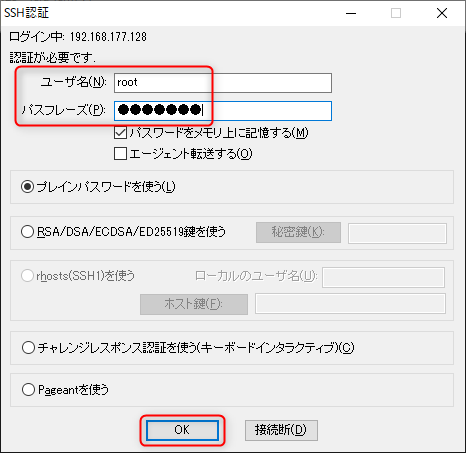
「ユーザ名」に「root」と入力、
「パスフレーズ」に「root123」と入力し、「OK」ボタンをクリックします。
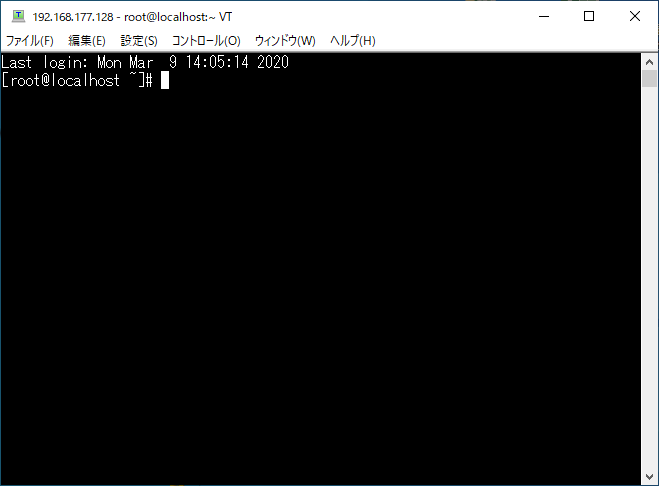
上記画面のようになれば、仮想マシンへのリモート接続は完了となります。
Linux入門までの受講の方は、これで環境構築は終わりです。
以降はLinuxサーバー環境構築入門を受講される方のみご対応ください。
次→「4.FileZillaインストール」
